Correction : le solde Google Play continue dêtre refusé

Si le solde Google Play continue d
Microsoft Teams, Google Meet et Zoom ont une sacrée concurrence ces jours-ci sur le marché des outils de visioconférence multiplateformes. Tous présentent certains avantages et inconvénients, mais de nombreux utilisateurs professionnels sont plutôt convaincus que Microsoft Teams est le meilleur du groupe. Du moins, quand cela fonctionne comme prévu. À savoir, certains utilisateurs d'Android rencontrent des problèmes car le microphone Microsoft Teams ne fonctionne pas pendant les appels.
Si vous en faites partie, assurez-vous de vérifier les étapes que nous avons énumérées ci-dessous.
Table des matières:
Comment puis-je autoriser Microsoft Teams à accéder à mon microphone ?
Il existe plusieurs raisons pour lesquelles votre microphone Microphone Teams ne fonctionne pas. Comme il existe de nombreux rapports sur ce problème en ligne, nous en concluons que ce problème est du côté de Microsoft. Cependant, vous pouvez essayer certaines choses pour résoudre ce problème.
Vous pouvez vérifier si le micro n'est pas coupé, vérifier les autorisations ou réinstaller l'application. Alternativement, il semble y avoir une solution de contournement car le problème n'apparaît pas lorsqu'un micro externe est utilisé (un casque avec un microphone devrait suffire). Cela s'applique à toutes les plateformes, y compris Windows, Android, iOS et macOS.
1. Assurez-vous que le micro n'est pas coupé
Tout d'abord, assurez-vous que le micro Microsoft Teams est activé pendant les réunions. Il y a certainement un bogue sur Android 11 qui cause des problèmes de micro sur certaines ROM, mais nous devons d'abord commencer par les choses les plus simples. De plus, vous pouvez activer/désactiver le micro plusieurs fois juste pour voir s'il y a un changement.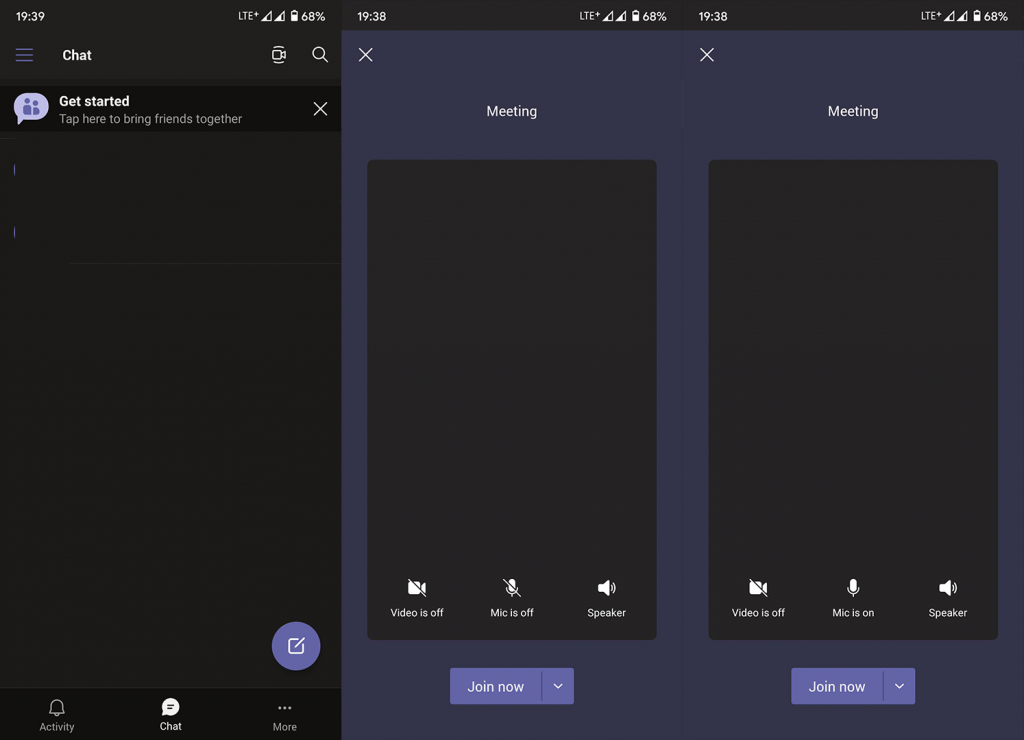
Alternativement, vous pouvez essayer d'utiliser des écouteurs filaires ou sans fil avec un microphone intégré. Pour une raison quelconque, le problème affecte principalement le microphone de l'appareil et Microsoft Teams fonctionne bien avec un microphone externe. Si le microphone Microsoft Teams ne fonctionne toujours pas, passez à l'étape suivante.
2. Vérifiez l'autorisation du micro
Ensuite, la prochaine chose à inspecter est les autorisations. Habituellement, vous serez invité à accorder certaines autorisations, telles que l'accès à la caméra, au microphone, à l'emplacement ou au stockage local. Même si vous le refusez, l'invite réapparaîtra chaque fois qu'une application aura besoin d'accéder à un certain capteur ou périphérique. Cependant, il y a encore une petite chance que vous l'ayez accidentellement refusé et empêchiez l'application de demander à nouveau.
Bien qu'Android stock n'ait pas cette option, certains skins Android permettent d'empêcher complètement les applications de demander des autorisations. C'est pourquoi nous vous recommandons d'accéder aux paramètres de l'application et d'accorder à Microsoft Teams l'autorisation d'accéder au microphone.
Voici comment vérifier si Microsoft Teams dispose d'une autorisation de microphone sur votre appareil Android :
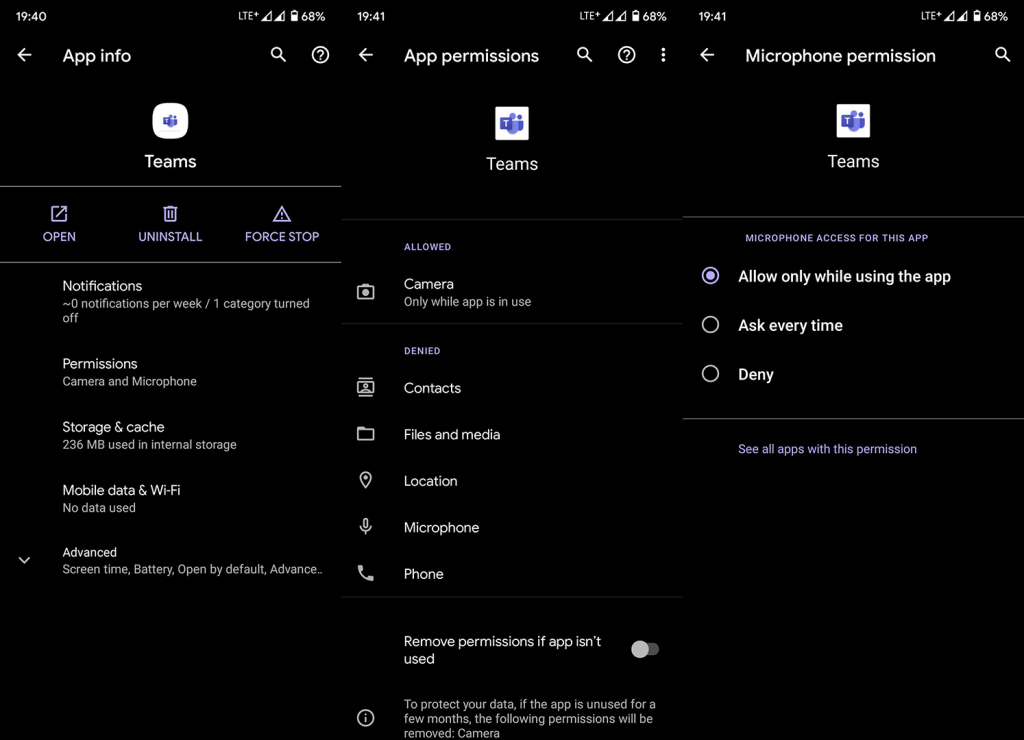
3. Effacer les données de l'application
Si l'étape précédente n'a pas permis de résoudre le problème, vous pouvez également réinitialiser l'application en supprimant les données locales. Avant d'effacer les données, vous pouvez effacer uniquement le cache et, uniquement si le problème persiste, essayer d'effacer toutes les données stockées localement .
Voici comment effacer les données de l'application de Microsoft Teams pour Android :
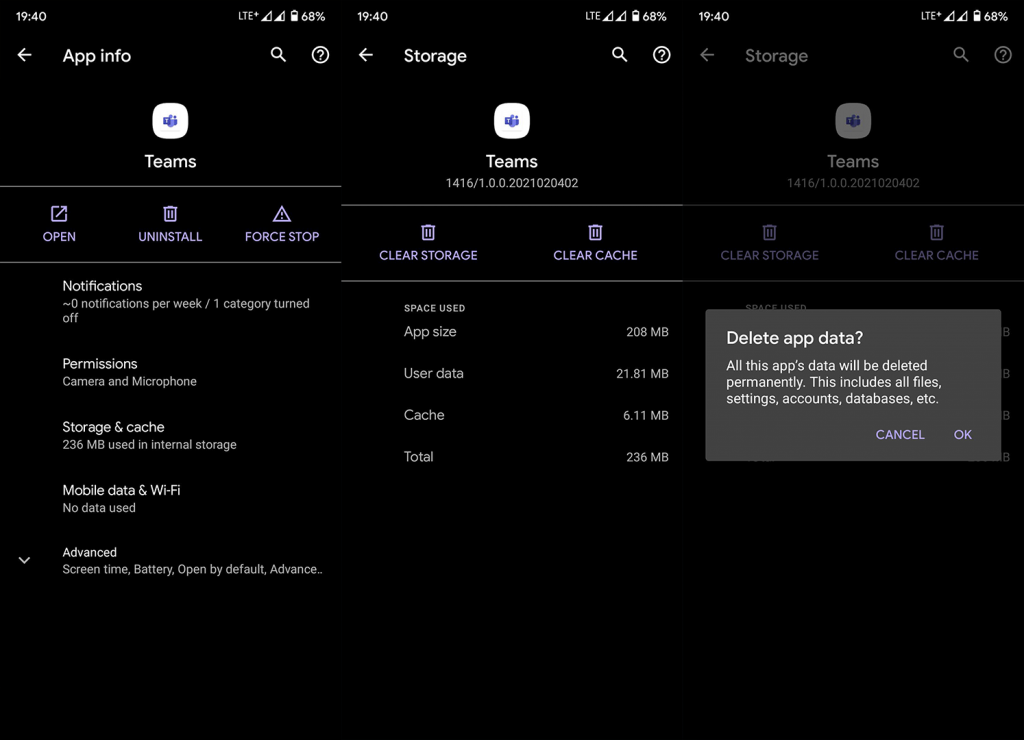
4. Réinstallez Microsoft Teams
La prochaine chose à essayer, comme nous l'avons déjà mentionné, est de réinstaller Microsoft Teams. Encore une fois, comme nous l'avons déjà dit, le problème est très probablement du côté de Microsoft et l'utilisateur final ne peut pas faire grand-chose pour l'atténuer. Nous manquons d'options de dépannage et, étant donné que vous ne perdrez aucune donnée, la réinstallation semble être une solution viable.
Voici comment réinstaller Microsoft Teams sur Android :
5. Essayez d'utiliser Microsoft Teams dans un navigateur
Enfin, si l'application Android ne fonctionne pas correctement, vous pouvez utiliser le mode bureau sur n'importe quel navigateur (Chrome préinstallé devrait suffire) et accéder à Microsoft Teams de cette façon. Assurez-vous simplement que les équipes sont autorisées à accéder au microphone et à la caméra dans les paramètres du site.
Et c'est tout ce que nous pouvons recommander. Vous pouvez envoyer un rapport de bogue au support Microsoft et expliquer le problème. Plus les utilisateurs le signalent, plus ils ont de chances d'y remédier.
Merci de votre lecture et n'hésitez pas à nous suivre sur notre Facebook et nos pages. Assurez-vous également de nous contacter au sujet des solutions possibles que nous avons négligées. La section des commentaires est juste en dessous.
Si le solde Google Play continue d
Résolvez l’erreur 94 Échec du chargement de Hulu sur un PC Windows 10 ou une Xbox One grâce à nos solutions efficaces pour corriger le code d
Apprenez à corriger le code d
Si vous avez une image, une vidéo ou un fichier qui accompagne une note, apprenez à les insérer facilement dans OneNote grâce à notre guide étape par étape !
Obtenez des solutions pour corriger l
Apprenez à citer des sources et à créer une bibliographie dans Google Docs de manière efficace. Suivez ces étapes simples pour améliorer la qualité de vos travaux.
Suivez ici tous les correctifs possibles pour résoudre l
Résolvez le problème lorsque les fonctionnalités de jeu ne sont pas disponibles pour le bureau Windows ou l
Découvrez comment exporter vos messages de chat Discord. Apprenez les meilleures méthodes, y compris l
Obtenez des détails complets sur l'erreur de tête d'impression manquante ou défaillante. Essayez les meilleurs correctifs pour résoudre l'erreur de tête d'impression manquante ou en échec de HP Officejet.
![[RESOLU] Comment corriger lerreur Hulu 94 sur Windows 10 et Xbox One ? [RESOLU] Comment corriger lerreur Hulu 94 sur Windows 10 et Xbox One ?](https://luckytemplates.com/resources1/c42/image-2767-1001202432319.png)
![[7 solutions testées] Correction du code derreur 0xc000017 sur Windows 10 [7 solutions testées] Correction du code derreur 0xc000017 sur Windows 10](https://luckytemplates.com/resources1/images2/image-8976-0408150639235.png)

![[RÉSOLU] Comment réparer Discord en changeant davatar trop rapidement ? [RÉSOLU] Comment réparer Discord en changeant davatar trop rapidement ?](https://luckytemplates.com/resources1/images2/image-5996-0408150905803.png)

![CORRIGÉ : Erreur de VIOLATION DE LICENCE SYSTÈME dans Windows 10 [10 CORRECTIONS FACILES] CORRIGÉ : Erreur de VIOLATION DE LICENCE SYSTÈME dans Windows 10 [10 CORRECTIONS FACILES]](https://luckytemplates.com/resources1/images2/image-4999-0408150720535.png)


![Correction de lerreur Tête dimpression manquante ou défaillante sur les imprimantes HP [8 astuces] Correction de lerreur Tête dimpression manquante ou défaillante sur les imprimantes HP [8 astuces]](https://luckytemplates.com/resources1/images2/image-2788-0408151124531.png)